


在Win7系统中,文件后缀名决定了系统如何识别和打开文件,不同的后缀名对应着不同的应用程序。当你需要将文件从一种格式转换为另一种,或是修改文件类型时,了解如何显示并修改文件后缀名就变得十分重要。本文将为你讲解win7如何修改文件后缀名的方法,满足你的各种文件管理需求。
具体方法如下:
1、鼠标点击打开win7桌面上的“开始菜单“,然后在里面选择“控制面板”选项。
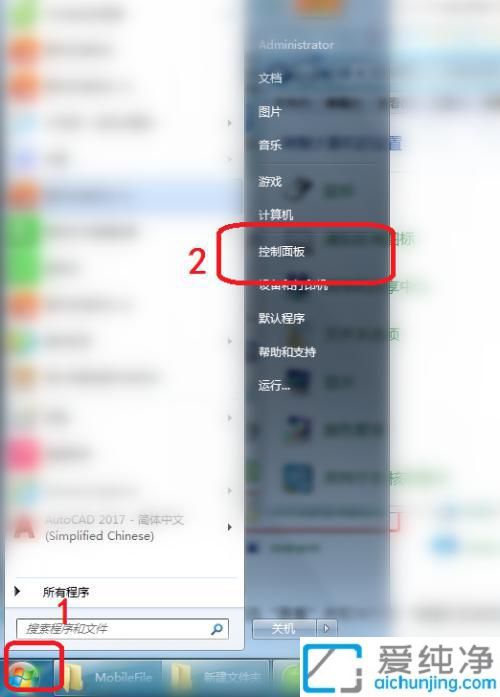
2、在打开的“控制面板”窗口中,可以先将右上角的“查看方式”更改为“大图标”,接着在众多大图标中找到并点击打开“文件夹选项”图标。
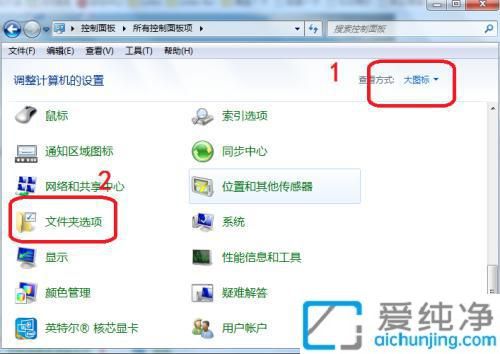
3、在打开的文件选项窗口中,切换到“查看”选项卡,取消勾选“隐藏已知文件类型的扩展名”,然后点击“确定”,这样设置好之后就能显示文件的扩展名了。
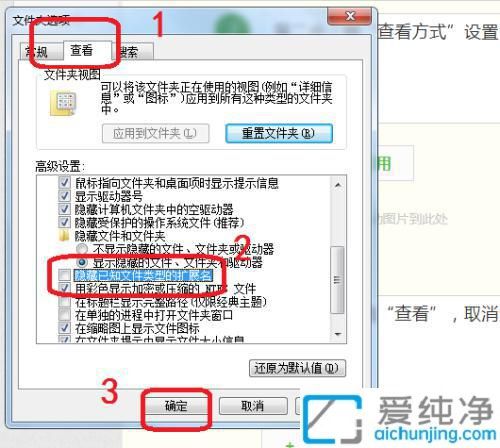
4、接着我们开始修改文件的后缀名,找到并选中要修改的文件鼠标右键点击,在弹出的菜单中选择“重命名”选项。
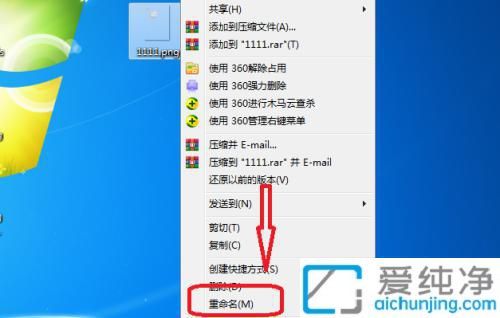
5、删除.后面的后缀名,输入新的文件扩展名,然后确认即可。
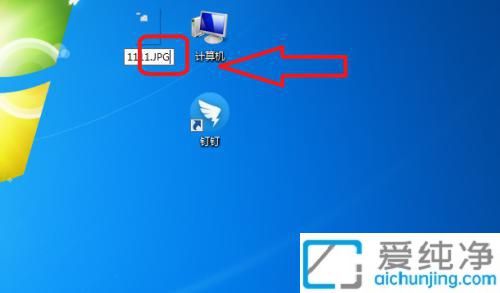
win7如何修改文件后缀名的方法就给大家分享到这里了,这一简单的技巧能够帮助你快速转换文件格式,提升文件管理的灵活性。
| 留言与评论(共有 条评论) |